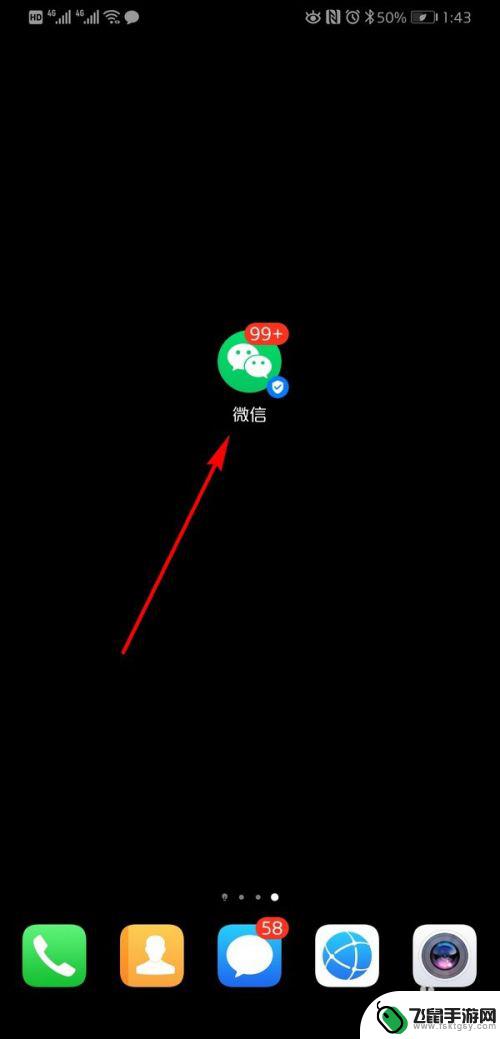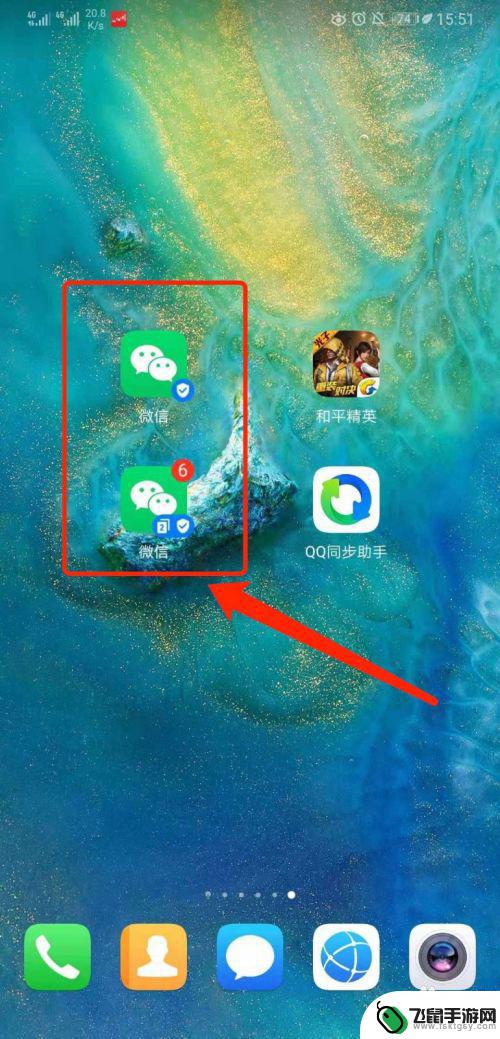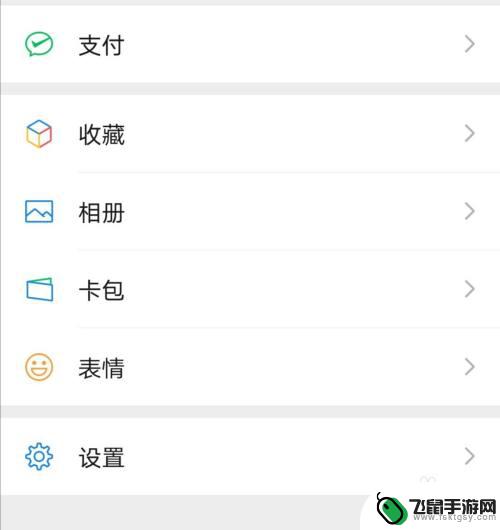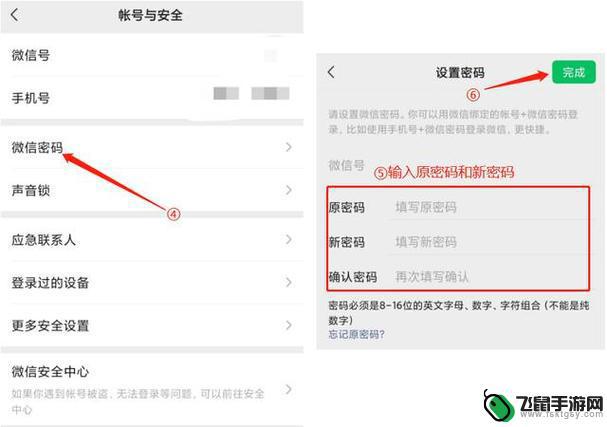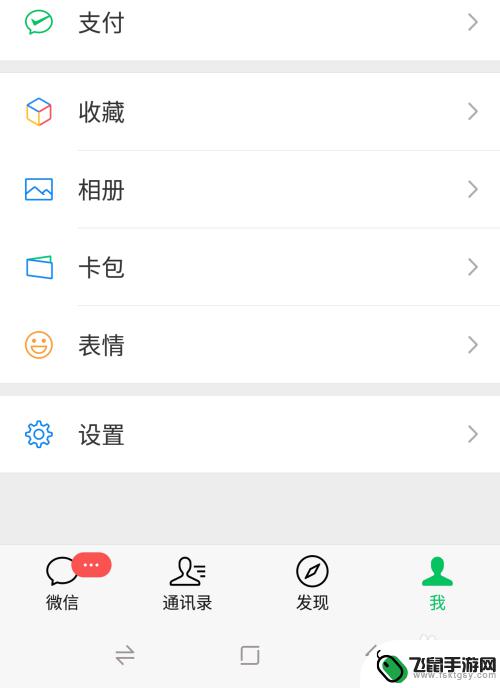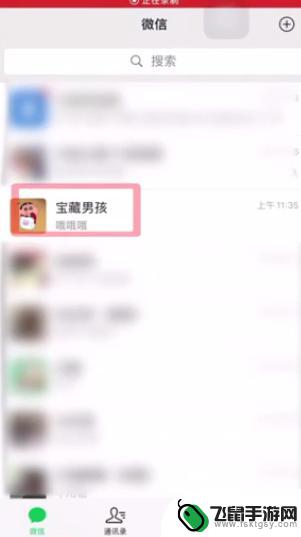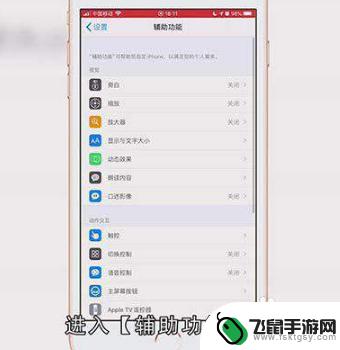苹果手机双微信怎么设置方法 苹果手机双开微信教程
时间:2024-11-15来源:飞鼠手游网
在日常生活中,使用微信已经成为了一种必不可少的社交工具,对于一些需要同时管理多个微信账号的用户来说,苹果手机的单一登录限制却让他们感到束手无策。幸运的是苹果手机双微信设置方法已经被一些技术大牛破解,让用户可以轻松地同时登录多个微信账号。接下来我们就来看看苹果手机双开微信的具体教程。
苹果手机双开微信教程
操作方法:
1、首先,正版的微信本来就可以双开登录两个微信。点击【我】
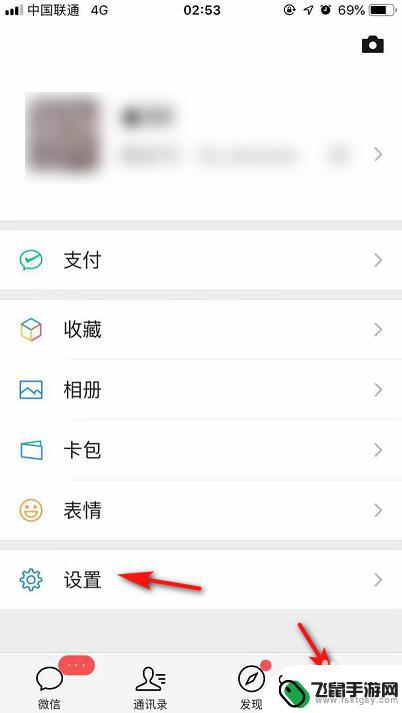
2、然后,点击【设置】,进入设置界面后,点击【切换账号】
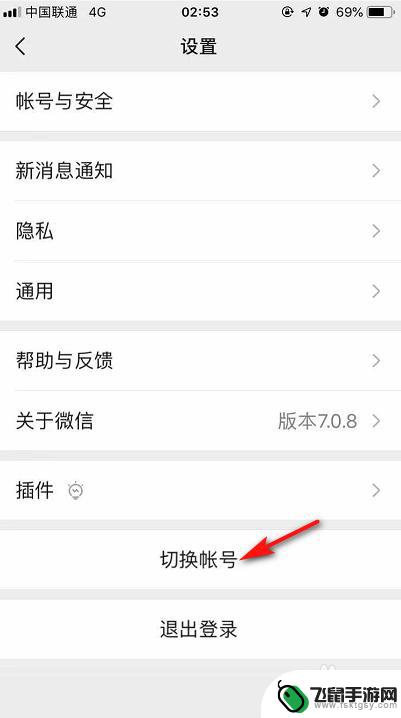
3、然后点击【+】,登录另一个微信的账号和密码,登录微信
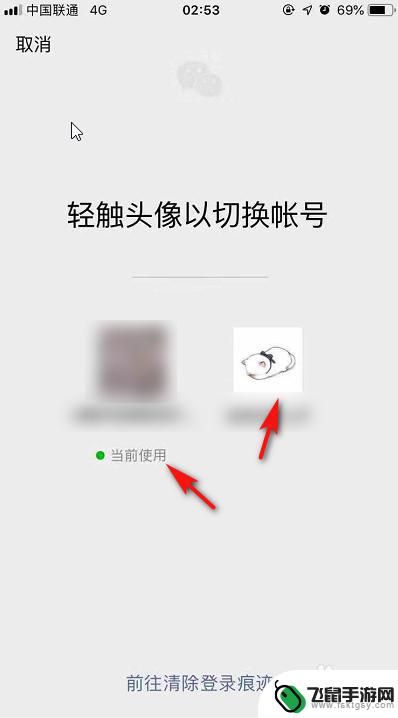
4、如果想要登录回去另外一个账号,同样点击【我】-【设置】-【切换登录】,即可登录到原来的微信
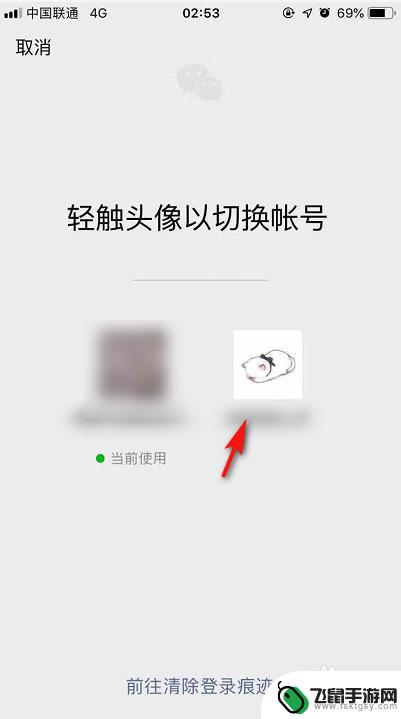
5、双开微信方法二:打开网页,搜索双开微信,下载一个微信双开软件
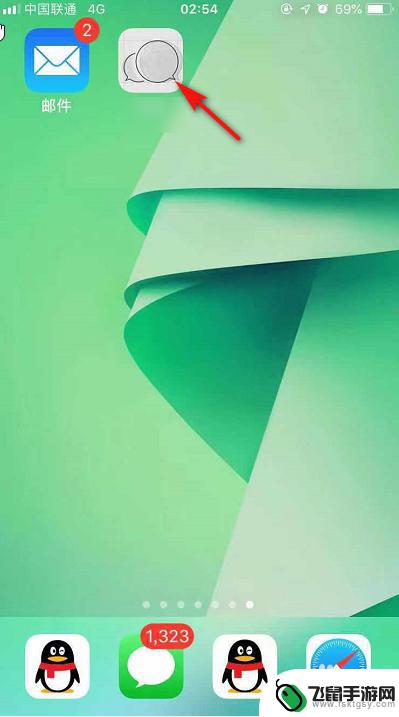
6、然后回到手机主界面,点击【设置】图标,然后点击【通用】
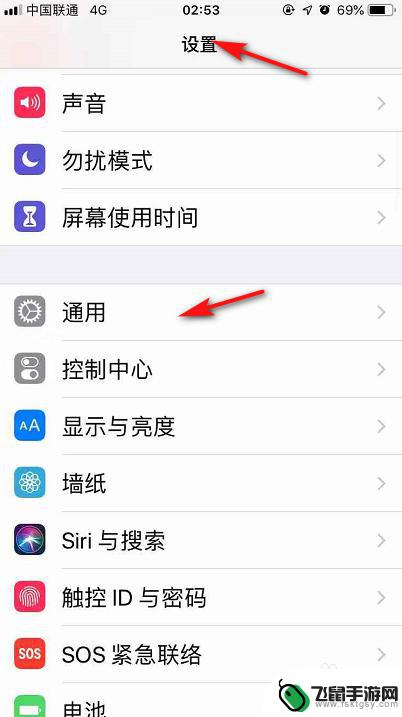
7、在通用界面,点击【设备管理】-【信任设备】,然后回到主界面,点击软件,然后登陆微信即可
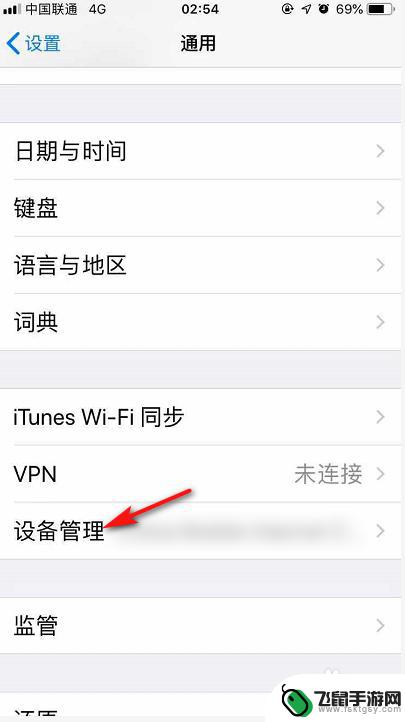
以上就是苹果手机双微信怎么设置方法的全部内容,碰到同样情况的朋友们赶紧参照小编的方法来处理吧,希望能够对大家有所帮助。